
Saturs
- Kā lejupielādēt iOS 9 un instalēt iOS 9 atjauninājumu
- Kā instalēt iOS 9 iTunes
- iOS 9 vs iOS 8 Walkthrough - sākuma ekrāns
Šī rokasgrāmata parādīs, kā instalēt iOS 9 uz iPhone, iPad un iPod Touch. IOS 9 jaunināšanas pabeigšanai vajadzētu aizņemt tikai 30 minūtes, bet iOS 9 izlaišanas datumā un nākamajās dienās var paiet ilgāks laiks.
Tas būs vērsts uz iOS 8 jaunināšanu uz iOS 9, bet tam jādarbojas neatkarīgi no iOS versijas, ja vien ierīce ir saderīga ar iOS 9 atjauninājumu. Jebkura ierīce, kurā darbojas iOS 8, var palaist jauno atjauninājumu.
Papildus tam, kā jums pastāstīt, kā lejupielādēt iOS 9 un atjaunināt to šodien, mēs jums palīdzēsim arī to sarakstu, kas jādara pirms atjaunināšanas. Ja neesat pārliecināts, vai jums vajadzētu jaunināt, jums ir jāpārbauda šie iemesli, lai patlaban atjauninātu iOS 9, un kāpēc jums jāgaida pirms iOS 9 instalēšanas.

Kā lejupielādēt iOS 9 un instalēt iOS 9 atjauninājumu.
IOS 9 izlaidums nodrošina neticami jaunu iOS 9 funkciju klāstu, kas palīdzēs jums darīt vairāk par iPhone un iPad. Siri ir gudrāka, meklēšana ir jauna un uzlabota, un iPhone tagad zina, ko vēlaties darīt, pirms jums tas ir jādara jaunos veidos.
IPad Air 2 arī iegūst jaunu dalītu ekrānu multitasking funkciju, jaunas daudzuzdevumu funkcijas visām iPads un virkni citu uzlabojumu un labojumu. Skatiet, kas ir jauns iOS 9, un skatiet tālāk redzamo videoklipu, lai redzētu jaunās funkcijas.
IOS 9 atjauninājums ir brīvi instalējams, un jūs varat atjaunināt šodien bez tādām pašām problēmām, kādas mēs redzējām ar iOS 8 pagājušajā gadā. Jums ir nepieciešams daudz mazāk vietas, lai instalētu iOS 9, nevis iOS 8, bet jums joprojām būs 1,38GB brīvas vietas jūsu iPhone vai iPad, lai lejupielādētu un instalētu šo atjauninājumu.
Pārliecinieties, ka jūsu iPhone, iPad vai iPod touch ir uzlādēts vismaz par 50%, jo jums ir nepieciešams šis daudzums, lai pabeigtu atjauninājumu. Jums būs nepieciešams arī savienot savu iPhone vai iPad ar WiFi, jo jūs nevarat sākt iOS 9 lejupielādi uz LTE vai šūnu savienojumu.
IOS 9 izlaišanas laiks ir 10:00 Klusā okeāna, 1:00 Austrumu, saskaņā ar Apple modeļiem un atbrīvošanas cikliem. Lūk, kas jums jādara, lai lejupielādētu iOS 9 un instalētu atjauninājumu savā iPhone vai iPad.
Kā lejupielādēt iOS 9 un instalēt iOS 9 atjauninājumu
IOS 9 lejupielādei nav jāinstalē stundas un stundas, taču ir iespēja, ka iOS 9 izlaišanas datumā tas būs ievērojami ilgāks, jo daudzi lietotāji mēģina sākt lejupielādi uzreiz. Kad lejupielāde ir pabeigta, jums būs jāiet pa īsu iOS 9 instalēšanas procesu, kurā tālrunis tiks restartēts un jūs to nevarēsit izmantot. Ja lejupielādējat iOS 9 atjauninājumu, varat turpināt lietot iPhone vai iPad.
Lai lejupielādētu iOS 9, jums jāievēro šie norādījumi. To var izdarīt datorā vai tieši no sava iPhone vai iPad. Daudzi lietotāji vienkārši lejupielādēs OTA (pa gaisu) atjauninājumu, kas ir tieši piemērots iPhone vai iPad, neieslēdzot to. Ja jums ir problēmas, varat pievienot iTunes, lai atjauninātu, kas var būt ātrāks iOS 9 izlaišanas datumā, bet jebkurā citā dienā jābūt tādam pašam ātrumam.
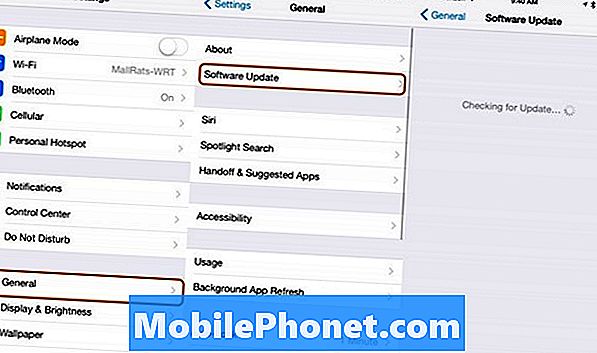
Izmantojiet šīs darbības, lai instalētu iOS 9 uz iPhone un iPad.
Nav nepieciešams gaidīt, kamēr tiks parādīta mazā sarkanā paziņojuma ikona, lai informētu, ka varat sākt lejupielādi iOS 9. Tiklīdz pulksten 1 PM Austrumu ierodas, varat sākt uzlabot.
Savā iPhone vai iPad izveidojiet savienojumu ar WiFi un izpildiet tālāk norādītās instrukcijas, lai instalētu iOS 9.
- Pieskarieties iPhone vai iPad iestatījumiem.
- Pieskarieties Vispārīgi.
- Pieskarieties programmatūras atjauninājumam.
- Lai uzzinātu vairāk par šo atjauninājumu, pieskarieties tālākai informācijai.
- Vai arī, lai sāktu, pieskarieties lejupielādei un instalēšanai.
- Ievadiet savu piekļuves kodu.
- Piekrītu noteikumiem un nosacījumiem divreiz.
- Pagaidiet, līdz iOS 8.4 lejupielāde tiks pabeigta.
- Kad tiek prasīts, pieskarieties Install.
IOS 9 instalēšanas procesā iPhone tiks restartēts divreiz. Tas ir normāli, tāpēc jums nevajadzētu uztraukties, ja process sāk sākties vidū vai ja redzat joslu, kas uz brīdi ir 75%. Vienkārši pagaidiet, līdz iOS 9 jauninājums tiks pabeigts un manuāli neizslēdziet iPhone vai pārtrauciet jaunināšanu.
Pēc tam, kad iOS 9 atjauninājums ir pabeigts, jums būs jādodas uz īsu iestatījumu ekrānā, lai izveidotu savienojumu ar WiFI, un, iespējams, jūs redzēsiet uzvedni par jaunu piekļuves kodu, Apple Pay un Touch ID.
Kā instalēt iOS 9 iTunes
Jums nav jāizmanto OTA opcija, lai jauninātu uz iOS 9. Jūs varat izveidot savienojumu ar datoru un izmantot iTunes, lai lejupielādētu un instalētu iOS 9. Dažreiz tas ir ātrāks veids, kā jaunināt ne iOS 9 izlaišanas dienu. Tas arī palīdz, ja jūsu iPhone vai iPad nav daudz brīvas vietas, jo lejupielāde notiek datorā, nevis iPhone vai iPad.
Jums ir nepieciešams USB kabelis jūsu iPhone vai iPad, labs interneta pieslēgums, un jums būs nepieciešams vismaz 50% akumulatora darbības laiks jūsu iPhone un arī pienācīgs akumulatora darbības laiks datorā.
Savienojiet savu iPhone vai iPad ar datoru un pēc tam atveriet iTunes. Noklikšķiniet uz ikonas, kas atver jūsu iPhone vai iPad iTunes. Ja jūs nesaņemat uznirstošo paziņojumu, jums būs nepieciešams noklikšķināt uz pogas, lai pārbaudītu atjauninājumus. Tālāk ir aprakstīts, kā pabeigt iTunes iOS 9 jaunināšanu.
- Noklikšķiniet uz iPhone vai iPad ikonas augšējā kreisajā pusē.
- Noklikšķiniet uz Pārbaudīt atjauninājumu.
- Noklikšķiniet uz Lejupielādēt un atjaunināt.
- Piekrītu noteikumiem un nosacījumiem.
- Ja nepieciešams, ievadiet savu piekļuves kodu
Pagaidiet, līdz iOS 9 lejupielāde tiks pabeigta un iPhone vai iPad restartējas.Lai pabeigtu iOS 9 instalēšanu, jums būs jāveic daži soļi jūsu iPhone.
iOS 9 vs iOS 8: Kas jauns iOS 9





















